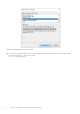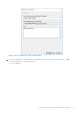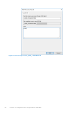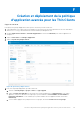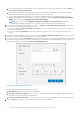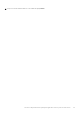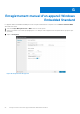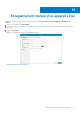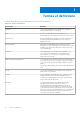Install Guide
Table Of Contents
- Dell Wyse Management Suite Guide de démarrage rapide version 1.2
- Introduction
- Mise en route de Wyse Management Suite
- Installation de Wyse Management Suite sur le cloud privé
- Déploiement d'applications sur les Thin Clients
- Désinstallation de Wyse Management Suite
- Dépannage de Wyse Management Suite
- Base de données distante
- Installation personnalisée
- Matrice des fonctionnalités de Wyse Management Suite
- Création et configuration des balises d'option DHCP
- Création et configuration des enregistrements SRV DNS
- Création et déploiement de la politique d'application avancée pour les Thin Clients
- Enregistrement manuel d'un appareil Windows Embedded Standard
- Enregistrement manuel d'un appareil Linux
- Termes et définitions
d. Si vous souhaitez déployer cette politique pour un système d'exploitation ou une plate-forme spécifique, sélectionnez Filtre de
sous-type de SE ou Filtre de plate-forme.
e. L'option Délai permet d'afficher un message sur le client qui vous donne le temps d'enregistrer votre travail avant l'installation.
Indiquez la durée d'affichage en minutes de la boîte de dialogue de message sur le client.
f. Si vous souhaitez appliquer automatiquement cette politique à un appareil enregistré avec Wyse Management Suite et qui
appartient à un groupe spécifique ou est déplacé vers un groupe spécifique, sélectionnez Appliquer la politique aux nouveaux
appareils dans la liste déroulante Appliquer automatiquement la politique.
REMARQUE : si vous sélectionnez Appliquer la politique aux appareils lors de la vérification, la politique est
automatiquement appliquée à l'appareil lors de la vérification au niveau du serveur Wyse Management Suite.
6. Pour autoriser le retard d'exécution de la politique, cochez la case Autoriser le retard d'exécution de la politique. Si cette option
est sélectionnée, les menus déroulants suivants sont activés :
● Dans le menu déroulant Nombre max. d'heures par retard, sélectionnez le nombre maximal d'heures (de 1 à 24) du report de
l'exécution de la politique.
● Dans le menu déroulant Retards max., sélectionnez le nombre de fois (de 1 à 3) que vous pouvez retarder l'exécution de la
politique.
7. Pour annuler la politique d'application au premier échec, sélectionnez Activer la dépendance d'application. Si cette option n'est pas
sélectionnée, l'échec d'une application n'affecte pas l'exécution de la politique.
8. Pour créer une politique, cliquez sur Enregistrer. Un message s'affiche pour permettre aux administrateurs de planifier cette politique
sur les appareils en fonction du groupe. Sélectionnez Oui pour exécuter immédiatement la politique d'application sur les appareils ou à
une date et une heure ultérieures sur la page Tâche de politique d'application.
Figure 39. Tâche de politique d'application
La tâche de politique d'application/image peut être exécutée :
a. Immédiatement : le serveur exécute la tâche immédiatement.
b. Selon le fuseau horaire de l'appareil : le serveur crée une tâche pour chaque fuseau horaire d'appareil et planifie la tâche à la
date/l'heure sélectionnée du fuseau horaire de l'appareil.
c. Selon le fuseau horaire sélectionné : le serveur crée une seule tâche à exécuter à la date et à l'heure du fuseau horaire indiqué.
9. Cliquez sur Aperçu et effectuez votre planification sur la page suivante pour créer la tâche.
56
Création et déploiement de la politique d'application avancée pour les Thin Clients